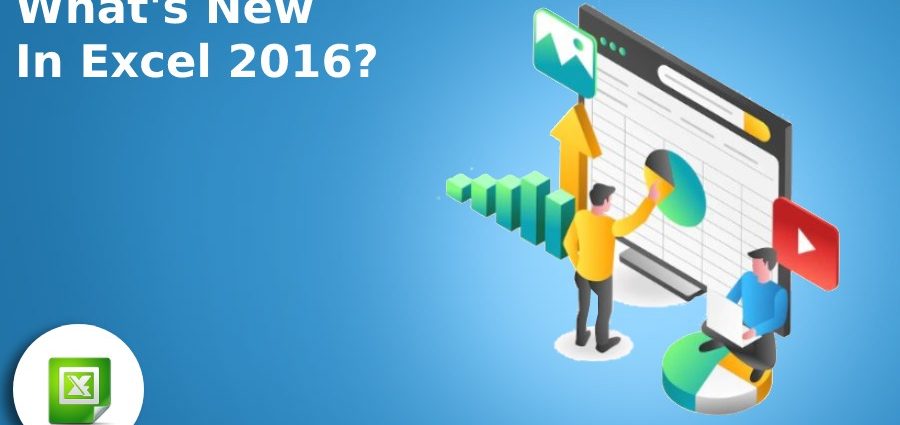မာတိကာ
မကြာမီ၊ Excel 2016 ၏နောက်ထပ်ဗားရှင်းသည် သင့်အား စောင့်မျှော်နေပါသည်။ လောလောဆယ်တွင်၊ Office 2016 ၏ အခမဲ့ Technical Preview ဗားရှင်းကို လူတိုင်းပြန်လည်သုံးသပ်နိုင်နေပြီဖြစ်သည်။ Redmond မှာ ဘာအသစ်တွေ အရသာရှိလဲ ကြည့်ရအောင်။
အထွေထွေအမြင်
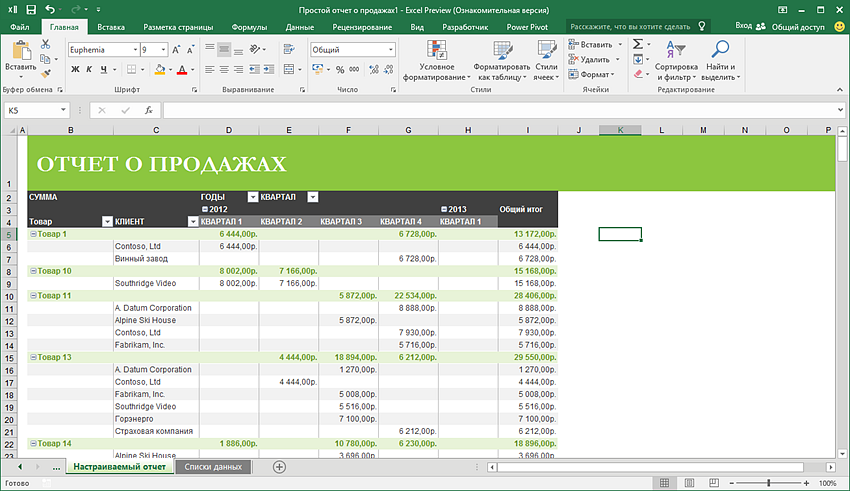
ယခင်စခရင်ရှော့မှ သင်တွေ့မြင်ရသည့်အတိုင်း၊ အင်တာဖေ့စ်တစ်ခုလုံး၏ အသွင်အပြင်သည် များစွာပြောင်းလဲခြင်းမရှိပေ။ ဖဲကြိုး၏နောက်ခံသည် အစိမ်းဖျော့ဖျော့ဖြစ်သွားပြီး ဖဲကြိုးကိုယ်တိုင်က မီးခိုးရောင်ပြောင်းသွားသည်၊ ထိုအရာက ကျွန်တော့်အမြင်အရတော့ ကောင်းသည် - တက်ကြွသောတက်ဘ်ကို ပိုမိုရှင်းလင်းစွာမြင်နိုင်ပြီး ဖဲကြိုးသည် ယခင်ကကဲ့သို့ စာရွက်နှင့် ပေါင်းစပ်ခြင်းမရှိပါ။ Excel။ တက်ဘ်များ၏အမည်များသည် CAPITAL ကို နှုတ်ဆက်ခဲ့သည် - အသေးအဖွဲဖြစ်သော်လည်း ချစ်စရာကောင်းသည်။
ဆက်တင်များတွင် ဖိုင် - ရွေးချယ်စရာများ သင်သည် ယခင်ကကဲ့သို့ အင်တာဖေ့စ်၏အရောင်အစီအစဥ်ကို ပြောင်းလဲနိုင်သော်လည်း အကြောင်းတစ်ခုခုကြောင့် ရွေးချယ်မှု (ယခင်အတိုင်း) သည် လုံးဝစိတ်မကောင်းဖြစ်ရပါသည်။ အစိမ်းနှင့် အဖြူသန့်အပြင်၊ မီးခိုးရောင် ဗားရှင်းကိုလည်း ပေးသည်-
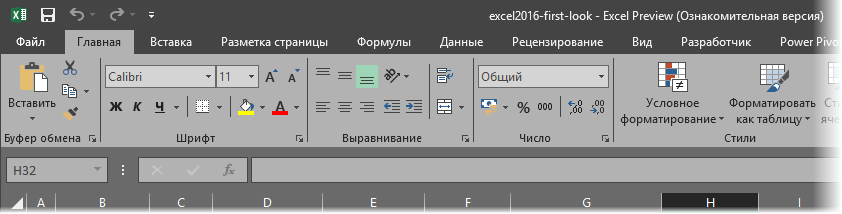
... နှင့် ဂျက်နက်
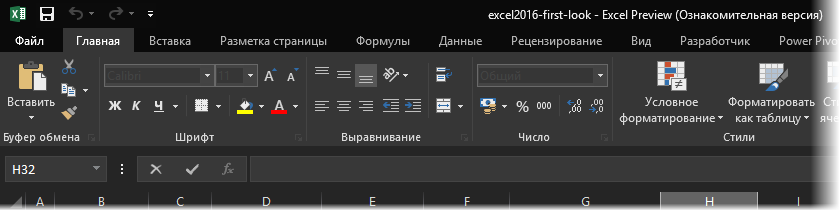
တစ်ကမ္ဘာလုံးက သုံးစွဲသူ ဘီလီယံချီရှိတဲ့ ပရိုဂရမ်တစ်ခုအတွက် တစ်ခါတရံ တစ်နေ့ကို ၅ နာရီကနေ ၁၀ နာရီအထိ စိုက်ကြည့်နေတဲ့အတွက် မချမ်းသာပါဘူး။ ဒီဇိုင်းပိုင်းကို မြှင့်တင်ဖို့ နေရာရှိသေးတယ်၊ ဒါအမှန်ပါပဲ။ (စာရေးသူ၏မှတ်ချက်- ကျွန်ုပ်သည် နေရာတိုင်း နေရာတိုင်းတွင် မျက်နှာမပါသော အပြားပုံစံ ဒီဇိုင်းကို ငြီးငွေ့နေသူတစ်ယောက်သာ ဖြစ်ပါသလား။)
ထောက်ပံ့သူ
စခရင်၏ အပေါ်ညာဘက်ထောင့်တွင် အကွက်တစ်ခု ပေါ်လာသည်။ ထောက်ပံ့သူ. ၎င်းသည် Excel ၏လုပ်ဆောင်ချက်များနှင့် ကိရိယာများအားလုံးအတွက် လျင်မြန်သော built-in ရှာဖွေရေးအင်ဂျင်တစ်ခုဖြစ်သည့် နာမည်ကျော် Paperclip ၏ လူပြန်ဝင်စားခြင်းတစ်မျိုးဖြစ်သည်။ ဤအကွက်တွင်၊ သင်သည် အမိန့်တစ်ခု သို့မဟုတ် လုပ်ဆောင်ချက်တစ်ခု၏ အမည်ကို စတင်ရိုက်ထည့်နိုင်သည်။ ထောက်ပံ့သူ သင်အသုံးပြုနိုင်သော အကြံဥာဏ်များစာရင်းကို ချက်ချင်းပေးသည်-
ဟုတ်ပါတယ်၊ ၎င်းသည်တရားဝင်ဝေါဟာရများ (“sparklines”၊ “microdiagrams” စသည်ဖြင့်) နှင့်ရိုးရှင်းပြီးမှန်ကန်သောဖော်မြူလာများလိုအပ်သည်၊ သို့သော်၎င်းသည်ကောင်းမွန်သောအရာဖြစ်သည်။ အခြေအနေတွင် အတွေ့အကြုံမရှိသေးသော သုံးစွဲသူများသည် "လုပ်ဆောင်ချက်တစ်ခုရှိသည်ကို ကျွန်ုပ်မှတ်မိသည်၊ သို့သော် မည်သည့်နေရာတွင် မမှတ်မိတော့ပါ" ၎င်းကို နှစ်သက်သင့်သည်။
အနာဂတ်တွင် ဤအရာသည် အကူအညီအတွက် ရှာဖွေရုံသာမက အသံထည့်သွင်းမှုနှင့် ဘာသာစကားပုံစံသဏ္ဍာန်ကို နားလည်နိုင်စေရန် ပံ့ပိုးပေးလိမ့်မည် - ထို့နောက် သင်လုပ်ဆောင်လိုသည့်အရာကို Excel ကို ပြောပြနိုင်သည်- "ဒေသအလိုက် သုံးလတစ်ကြိမ် အစီရင်ခံစာကို ပြုလုပ်ပြီး သင့်ထံပေးပို့ပါ။ သူဌေး!"
ကားချပ်အသစ်အမျိုးအစားများ
Microsoft သည် Excel သို့ ဇယားအမျိုးအစားအသစ်များကို နောက်ဆုံးအကြိမ်ထည့်သွင်းခဲ့သည်မှာ ၁၉၉၇ ခုနှစ်—လွန်ခဲ့သည့်နှစ်ပေါင်း ၂၀ နီးပါးကဖြစ်သည်။ နောက်ဆုံးအနေနဲ့၊ ဒီပြဿနာအတွက် ရေခဲပျက်သွားပြီ ( MVP အသိုင်းအဝန်းမှ developer များအတွက် ဖော်ရွေသော pendles မပါဘဲ၊ လျှို့ဝှက်ချက်တစ်ခုပြောပြမယ်)။ Excel 1997 တွင် အခြေခံကျသော ဇယားအမျိုးအစားအသစ် 20 ခုအထိ ချက်ချင်းပေါ်လာပြီး အများစုမှာ ဗားရှင်းအဟောင်းများတွင် အထူး add-ins သို့မဟုတ် tambourine ဖြင့်ကခြင်းများကိုသာ အသုံးပြု၍ တည်ဆောက်နိုင်သည်။ အခုတော့ အရာအားလုံးကို လှုပ်ရှားမှုနှစ်ခုနဲ့ပြီးပါပြီ။ ဒါဆို တွေ့ဆုံပါ
ရေတံခွန်ဇယား
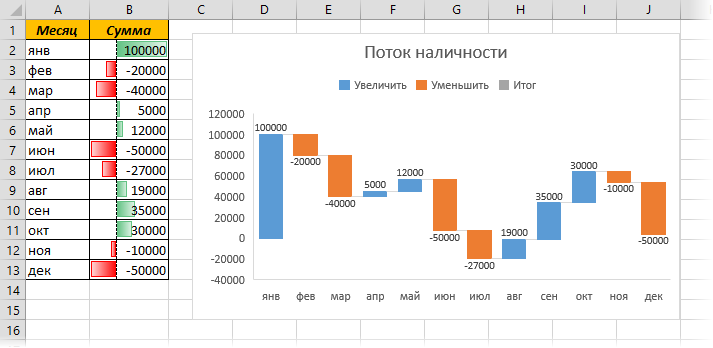
အခြားအမည်များ- တံတား (တံတား)၊ "လှေကားထစ်များ"၊ ရေတံခွန်ပုံ။ ငွေကြေးဆိုင်ရာ ခွဲခြမ်းစိတ်ဖြာမှုတွင် အသုံးပြုလေ့ရှိသော ဇယားအမျိုးအစား (သာမက) အချိန်နှင့်အမျှ ကန့်သတ်ဘောင်ပြောင်းလဲမှု (ငွေသားစီးဆင်းမှု၊ ရင်းနှီးမြှုပ်နှံမှုများ) သို့မဟုတ် ရလဒ် (စျေးနှုန်းဆိုင်ရာ ခွဲခြမ်းစိတ်ဖြာမှု) ပေါ်ရှိ အကြောင်းရင်းအမျိုးမျိုး၏ လွှမ်းမိုးမှုကို ရှင်းရှင်းလင်းလင်းပြသသည့် ဇယားအမျိုးအစားတစ်ခု။ ယခင်က၊ ထိုသို့သောပုံတစ်ခုတည်ဆောက်ရန်၊ သင်သည် shamanize သို့မဟုတ် အထူးအပိုပရိုဂရမ်များကို ဝယ်ယူရမည်ဖြစ်သည်။
အထက်အောက် (Treemap Chart)
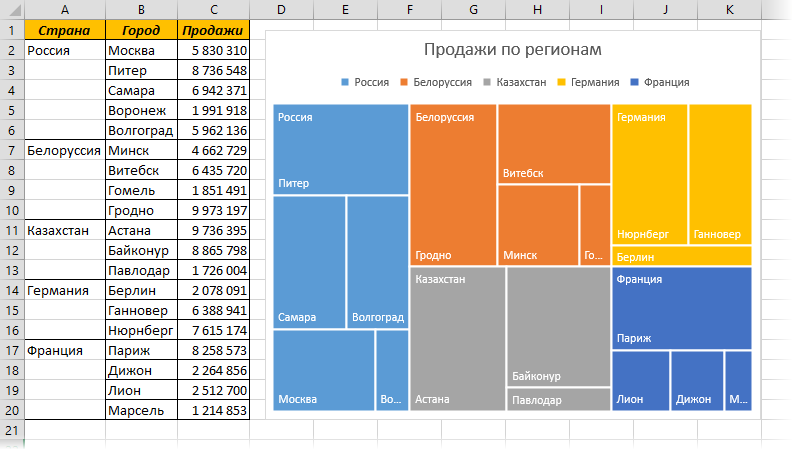
စတုဂံ “patchwork quilt” ပုံစံဖြင့် အမျိုးအစားအလိုက် ကန့်သတ်ချက်များကို အမျိုးအစားအလိုက် ဖြန့်ကျက်ပြသရန်အတွက် တိကျသောဇယားအမျိုးအစား။ ထို့အပြင်၊ သင်သည် အမျိုးအစားများ (နိုင်ငံတွင်းရှိမြို့များ) ၏ nesting အဆင့်နှစ်ထပ်ကို သုံးနိုင်သည်။ ဥပမာအားဖြင့်၊ ဒေသအလိုက် အမြတ် သို့မဟုတ် ထုတ်ကုန်အမျိုးအစားအလိုက် ဝင်ငွေကို ပုံဖော်ရန်အတွက် အသုံးပြုရန် အဆင်ပြေသည်။ ဗားရှင်းအဟောင်းများတွင်၊ ထိုသို့သောဇယားကိုတည်ဆောက်ခြင်းသည် အလွန်ခက်ခဲပြီး အပိုပရိုဂရမ်များ ထည့်သွင်းရန် လိုအပ်ပါသည်။
Sunburst ဇယား
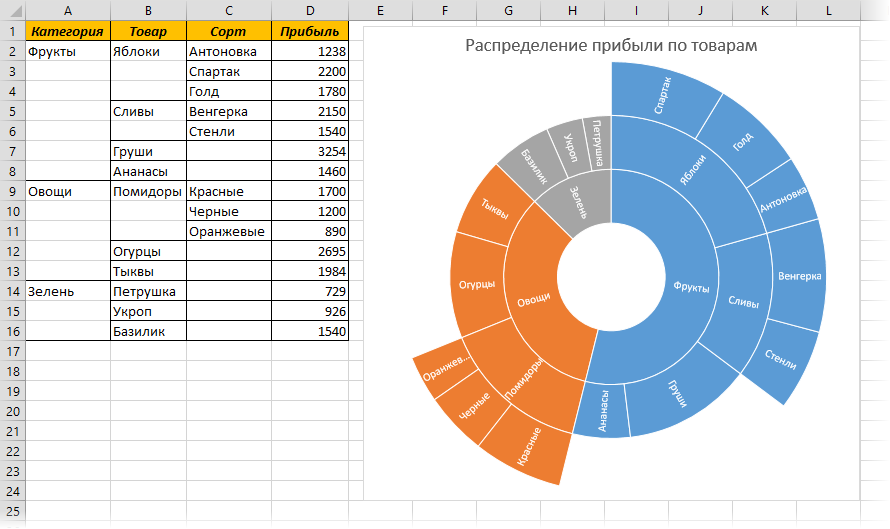
ယခင်အမျိုးအစား၏ analogue တစ်ခု၊ သို့သော် ကဏ္ဍများအတွင်း ဒေတာများ၏ စက်ဝိုင်းပုံနေရာချထားမှုနှင့်အတူ၊ စတုဂံပုံစံမဟုတ်ပေ။ အနှစ်သာရအားဖြင့်၊ အစီအစဥ်ချထားသော pie သို့မဟုတ် ဒိုးနတ်ဇယားကဲ့သို့ တစ်ခုခု။ ဖြန့်ဖြူးမှုကို မြင်သာစေရန်၊ ဤအရာသည် အရာဖြစ်ပြီး၊ သင်သည် အသိုက်၏ အဆင့်နှစ်ဆင့်တွင် ကန့်သတ်မထားတော့ဘဲ ၎င်းတို့ကို သုံးမျိုး (အမျိုးအစား-ထုတ်ကုန်-အမျိုးအစား) သို့မဟုတ် ထို့ထက်ပို၍ ပြိုကွဲသွားနိုင်သည်။
Pareto (ပါရီတိုဇယား)
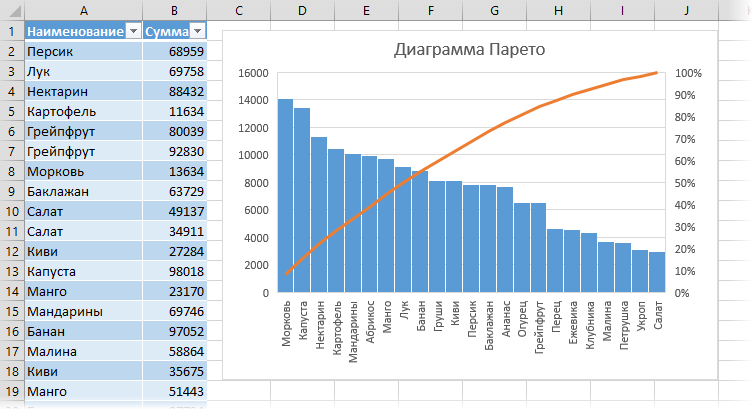
“80/20 ဥပဒေ” သို့မဟုတ် “ပါရီတိုဥပဒေ” ကို မြင်သာစေရန်အတွက် ဂန္ထဝင်ကားချပ်တစ်ခု၊ အတော်များများက အနည်းဆုံးကြားဖူးသည်ဟု ကျွန်တော်ထင်သည်။ ယေဘူယျအားဖြင့် ၎င်းကို "အားထုတ်မှု၏ 20% သည် ရလဒ်၏ 80% ကိုပေးသည်" ဟု ပုံဖော်ထားသည်။ လုပ်ငန်းတစ်ခုအတွက် အသုံးချသည့်အခါ ၎င်းကို "ထုတ်ကုန်များ၏ 20% သည် ဝင်ငွေ၏ 80%"၊ "ဖောက်သည်များ၏ 20% သည် ပြဿနာများ၏ 80% ကို ဖန်တီးသည်" စသည်ဖြင့် ပြန်လည်ပြင်ဆင်ထားသည်။ ထိုကဲ့သို့သော ပုံတွင်၊ ထုတ်ကုန်တစ်ခုစီအတွက် စုစုပေါင်းဝင်ငွေကို အမြင်အာရုံဖြင့် ပြသထားသည်။ ဟစ်စတိုဂရမ်တစ်ခုအနေနှင့်၊ တစ်ချိန်တည်းတွင်၊ လိမ္မော်ရောင်ဂရပ်သည် စုဆောင်းထားသောဝင်ငွေဝေစုကို ပြသသည်။ မျဉ်းကြောင်းသည် 80% (နာနတ်သီးအနီး) ဖြတ်သွားသည့်အခါတွင် အရေးမကြီးသည့်အရာများ (နာနတ်သီး၏ညာဘက်ခြမ်း) မှ အဓိကအရာများ (နာနတ်သီး၏ဘယ်ဘက်တွင်) ကိုခွဲခြားရန် ဒေါင်လိုက်မျဉ်းကို စိတ်ပိုင်းဖြတ်နိုင်သည်။ ABC ခွဲခြမ်းစိတ်ဖြာမှုနှင့် အလားတူအရာများအတွက် အလွန်အသုံးဝင်သောဇယား။
နှုတ်ခမ်းမွှေးသေတ္တာ (BoxPlot Chart)
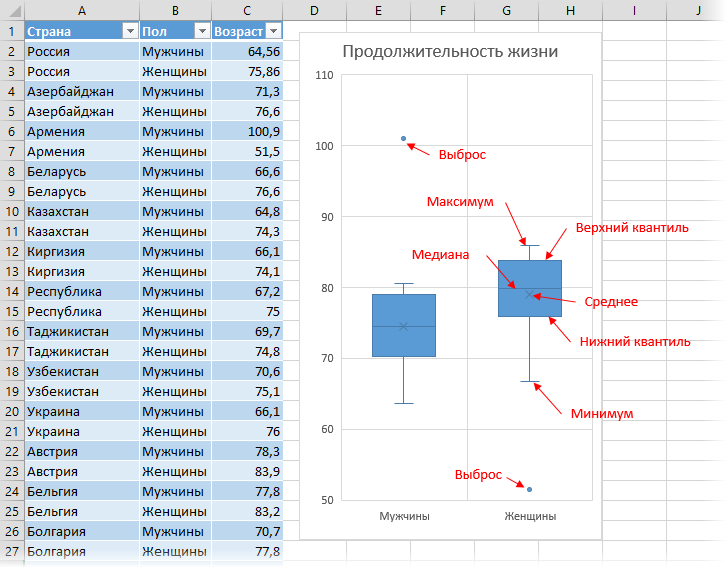
အခြားအမည်မှာ "scatter plot" သို့မဟုတ် Box-and-Whiskers Chart ဖြစ်သည်။ ဒေတာအစုံအတွက် တစ်ပြိုင်နက်ပြသသည့် ကိန်းဂဏန်းအကဲဖြတ်မှုတွင် အသုံးပြုလေ့ရှိသော ဇယားအမျိုးအစား-
- ဂဏန်းသင်္ချာဆိုလို - လက်ဝါးကပ်တိုင်ထစ်
- အလယ်အလတ် (50% ပမာဏ) - အကွက်ပေါ်ရှိ အလျားလိုက်မျဉ်း
- အောက်ပိုင်း (25%) နှင့် အထက် (75%) quantiles များသည် သေတ္တာ၏ အောက်ပိုင်းနှင့် အပေါ်ပိုင်း နယ်နိမိတ်များဖြစ်သည်။
- ဓာတ်ငွေ့ထုတ်လွှတ်မှု - သီးခြားအချက်များပုံစံ
- အမြင့်ဆုံးနှင့် အနိမ့်ဆုံးတန်ဖိုး - နှုတ်ခမ်းမွေးပုံစံ
ကြိမ်နှုန်း ဟစ်စတိုဂရမ် (Histogram Chart)
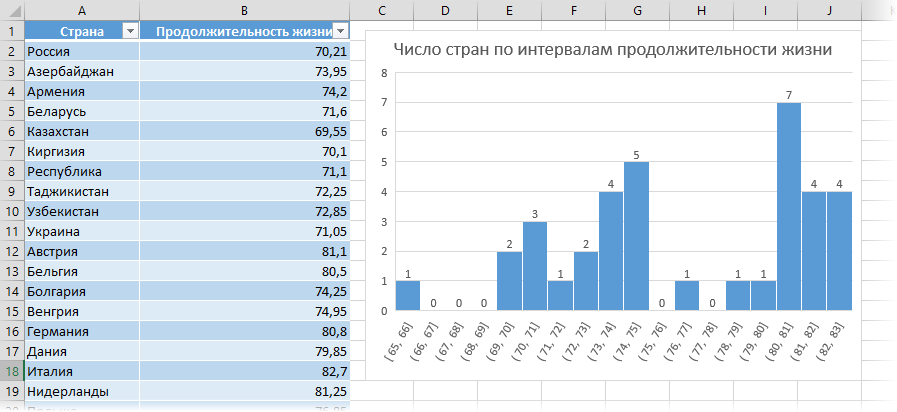
သတ်မှတ်ထားသောဒေတာအတွဲအတွက်၊ သတ်မှတ်ထားသောတန်ဖိုးများအတွင်းကျရောက်သည့်ဒြပ်စင်အရေအတွက်ကိုပြသသည်။ ကြားကာလ၏ အကျယ် သို့မဟုတ် ၎င်းတို့၏ နံပါတ်ကို သတ်မှတ်နိုင်သည်။ ကြိမ်နှုန်းခွဲခြမ်းစိတ်ဖြာခြင်း၊ အပိုင်းခွဲခြင်းနှင့် အခြားအရာများတွင် အလွန်အသုံးဝင်သော ပုံကြမ်းတစ်ခု။ ယခင်က၊ ဆုံချက်ဇယားများတွင် ကိန်းဂဏာန်းအကွာအဝေးများ အုပ်စုဖွဲ့ခြင်း သို့မဟုတ် အပိုထည့်ဝင်ခြင်းကို အသုံးပြုခြင်းဖြင့် ထိုသို့သောလုပ်ငန်းတစ်ခုကို ဖြေရှင်းနိုင်သည် ခွဲခြမ်းစိတ်ဖြာခြင်း Package.
ပါဝါ Query
ဒေတာထည့်သွင်းခြင်း Add-in ပါဝါ Queryယခင်က Excel 2013 အတွက် သီးခြားတင်ပို့ခဲ့ပြီး၊ ယခုအခါ မူရင်းအတိုင်း တပ်ဆင်ထားပါသည်။ တက်ဘ်ပေါ်မှာ ဒေတာများ (ရက်စွဲ) အဖွဲ့အနေဖြင့် တင်ပြထားပါသည်။ ဒေါင်းလုဒ်လုပ်ပြီး ပြောင်းပါ။:
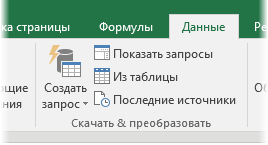
ဤအဖွဲ့၏ ကိရိယာများကို အသုံးပြု၍ ဒေတာဘေ့စ်များ၊ အင်တာနက်နှင့် အခြားသော အရင်းအမြစ်များ၏ ရှိပြီးသား ပင်မဖော်မတ်အားလုံးနီးပါးမှ Excel သို့ ဇယားများကို ဒေါင်းလုဒ်လုပ်နိုင်ပါသည်။
ဒေါင်းလုဒ်လုပ်ပြီးနောက်၊ လက်ခံရရှိသောဒေတာကိုလည်း Power Query ဖြင့် "မှတ်သားထားရန်" ကို အသုံးပြု၍ လုပ်ဆောင်နိုင်သည်-
- နံပါတ်များကဲ့သို့ စာသားနှင့် ရက်စွဲများအဖြစ် စာသားကို ပြင်ဆင်ပါ။
- တွက်ချက်ထားသော ကော်လံများကို ထည့်ပါ သို့မဟုတ် မလိုအပ်သော ကော်လံများကို ဖယ်ရှားပါ။
- ဇယားများစွာမှ အချက်အလက်များကို အလိုအလျောက် တစ်ခုတည်းအဖြစ် စုစည်းပါ။
ယေဘုယျအားဖြင့်၊ ၎င်းသည် ပြင်ပကမ္ဘာမှ ဒေတာအများအပြားကို Excel သို့ အခါအားလျော်စွာ တင်သူများအတွက် အလွန်အသုံးဝင်သော ထပ်လောင်းတစ်ခုဖြစ်သည်။
မဏ္tablesိုင်စားပွဲ
ဤဗားရှင်းရှိ မဏ္ဍိုင်ဇယားများကဲ့သို့ အသုံးဝင်သော ကိရိယာတစ်ခုသည် အသေးစားတိုးတက်မှုနှစ်ခုကို ရရှိခဲ့သည်။ ပထမဦးစွာ၊ အကွက်များစာရင်းပါရှိသော panel တွင်၊ အနှစ်ချုပ်တစ်ခုတည်ဆောက်သောအခါတွင်၊ လိုချင်သောအကွက်ကို အမြန်ရှာဖွေရန် ကိရိယာတစ်ခုပေါ်လာသည်-
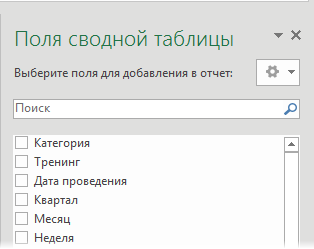
သင့်ဇယားတွင် ကော်လံများစွာရှိသောအခါ + သင်ကိုယ်တိုင် တွက်ချက်ထားသော ကွက်လပ်များကို ထည့်လိုက်သောအခါ အလွန်အသုံးဝင်သော အရာဖြစ်သည်။
ဒုတိယအနေဖြင့်၊ အကယ်၍ မဏ္ဍိုင်ဇယားကို Slicer သို့မဟုတ် Scale ဖြင့် စစ်ထုတ်ပြီး အသေးစိတ်အချက်အလက်များသို့ “ဖြတ်သွား” ရန် အချက်အလက်ပါသော ဆဲလ်တစ်ခုကို နှစ်ချက်နှိပ်ပါက၊ ယခုအခါ အချပ်များနှင့် စကေးများတွင် ရွေးချယ်ထားသော ဘောင်များကို ထည့်သွင်းစဉ်းစားသည် (ယခင်က ၎င်းတို့သည် အချပ်မရှိသကဲ့သို့၊ အတိုင်းအတာ လုံးဝမရှိသကဲ့သို့ လျစ်လျူရှုထားသည်။)
ခန့်မှန်းရေးကိရိယာများ
Excel 2016 သည် ခန့်မှန်းချက်ကိရိယာအသစ်များစွာကို လက်ခံရရှိထားသည်။ အမျိုးအစားထဲမှာ ပထမ၊ စာရင်းအင်း (စာရင်းအင်း) exponential smoothing method ကို အသုံးပြု၍ ခန့်မှန်းချက်များကို တွက်ချက်ရန်အတွက် လုပ်ဆောင်ချက်များ ရှိပါသည်။
- FORECAST.ETS – ရာသီအလိုက် ချိန်ညှိထားသော exp.smoothing နည်းလမ်းကို အသုံးပြု၍ အနာဂတ်တွင် ပေးထားသော ရက်စွဲတစ်ခုအတွက် ခန့်မှန်းတန်ဖိုးကို ပေးသည်
- FORECAST.ETS.DOVINTERVAL – ခန့်မှန်းချက်အတွက် ယုံကြည်မှုကြားကာလကို တွက်ချက်သည်။
- FORECAST.ETS.SEASONALITY – ဒေတာတွင် ရာသီအလိုက် သိရှိနိုင်ပြီး ၎င်း၏ကာလကို တွက်ချက်သည်။
- FORECAST.ETS.STAT – တွက်ချက်ထားသော ခန့်မှန်းချက်အတွက် ကိန်းဂဏန်းစီးရီးများဆိုင်ရာ အသေးစိတ်အချက်အလက်များကို ပေးပါသည်။
- ကြိုတင်ခန့်မှန်းချက်။LINEST – လိုင်းရိုးလမ်းကြောင်းကို တွက်ချက်ပါ။
ပျံသန်းမှုတွင် ခန့်မှန်းချက်များကို ပြုလုပ်ရန် အဆင်ပြေသည့်ကိရိယာတစ်ခု ပေါ်လာသည် - ခလုတ် ခန့်မှန်းချက်စာရွက် tab ကို ဒေတာများ (ရက်စွဲ):
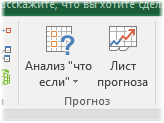
အကယ်၍ သင်သည် အရင်းအမြစ်ဒေတာ (ကာလများ သို့မဟုတ် ရက်စွဲများနှင့် တန်ဖိုးများ) ကို ရွေးချယ်ပြီး ဤခလုတ်ကို နှိပ်ပါက၊ ထို့နောက် ကျွန်ုပ်တို့သည် အောက်ပါဝင်းဒိုးကို မြင်ရပါမည်။
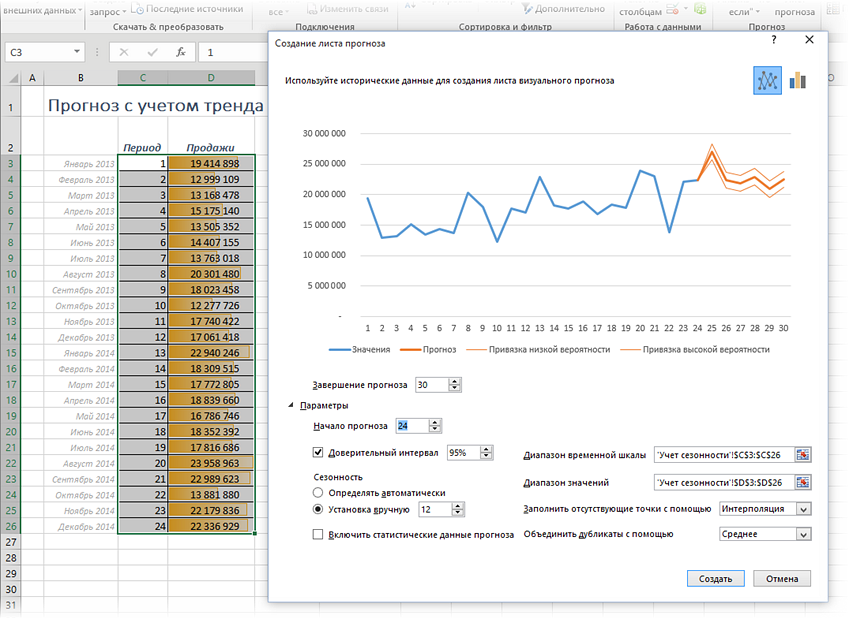
သင်တွေ့မြင်ရသည့်အတိုင်း၊ ၎င်းတွင် လိုအပ်သော ခန့်မှန်းချက်ဘောင်များကို အလွယ်တကူ သတ်မှတ်နိုင်ပြီး ရလဒ်ကို ဂရပ်ဖစ်ကိုယ်စားပြုမှုဖြင့် ချက်ချင်းမြင်နိုင်သည် - အလွန်အဆင်ပြေသည်။ ခလုတ်နှိပ်ရင်၊ ဖန်တီးထို့နောက် ဖော်မြူလာများဖြင့် ခန့်မှန်းချက် မော်ဒယ်ကို အလိုအလျောက် ထုတ်ပေးမည့် စာရွက်အသစ်တစ်ခု ပေါ်လာပါမည်-
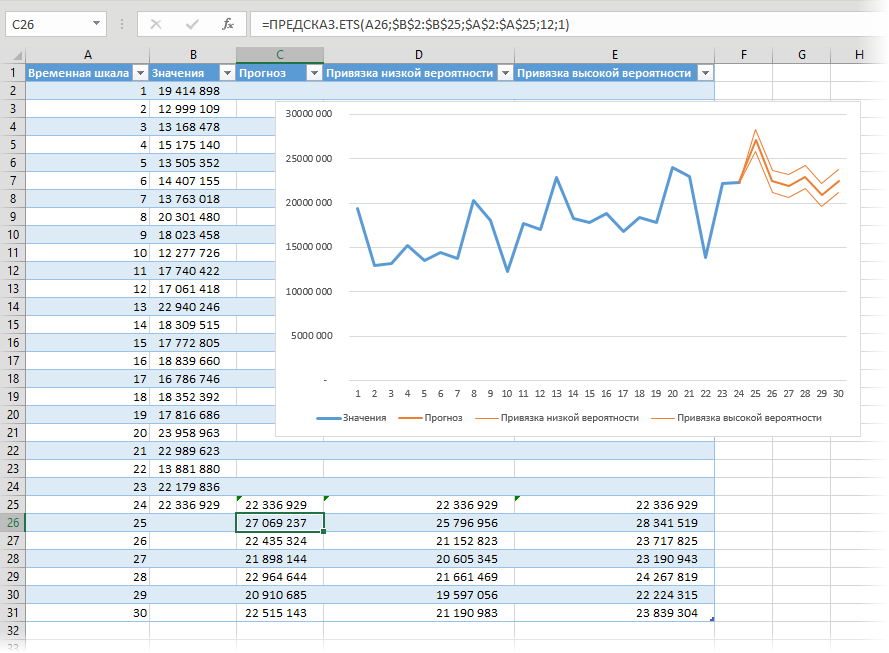
ပစ္စည်းကောင်းတယ်။ ယခင်က၊ ဥပမာအားဖြင့်၊ ကြိုတင်ခန့်မှန်းလေ့ကျင့်မှုတစ်ခုတွင်၊ ကျွန်ုပ်တို့သည် ၎င်းကို "မှ" နှင့် "သို့" သို့ ကိုယ်တိုင်လုပ်ခဲ့ပြီး- အချိန်များစွာယူခဲ့ရပါသည်။
ဤဗားရှင်းတွင်လည်း အကျွမ်းတဝင်ရှိသော သင်္ချာနှင့် ကိန်းဂဏန်းဆိုင်ရာ လုပ်ဆောင်ချက်များ အများအပြားကို အမျိုးအစားသို့ ရွှေ့ထားသည်။ လိုက်ဖက်တဲ့ (လိုက်ဖက်ညီမှု)ဘာကြောင့်လဲဆိုတော့ သူတို့အစား သူတို့ရဲ့ ပိုပြီးပြည့်စုံတဲ့ “သားစဉ်မြေးဆက်” ပေါ်လာတယ်။
နောက်ဆုံးကောက်ချက်
Technical Preview သည် ထုတ်ဝေမှုတစ်ခုမဟုတ်ပါ၊ နောက်ဆုံးဗားရှင်းတွင် နောက်ထပ်ပြောင်းလဲမှုများနှင့် တိုးတက်မှုအချို့ကို ကျွန်ုပ်တို့တွေ့မြင်နိုင်မည်ဖြစ်ပါသည်။ သို့သော်၊ ထင်ရှားသည်မှာ၊ မည်သည့်အရာမျှ သဘာဝလွန်ကို မမျှော်လင့်သင့်ပါ (တစ်စုံတစ်ဦးမှ ဤအရာသည် ပိုကောင်းသည်ဟု ဆိုနိုင်ပေလိမ့်မည်)။ Microsoft သည် ရှိပြီးသားအင်္ဂါရပ်များကို တမင်တကာနှင့် နည်းလမ်းကျကျ ပြုပြင်ပြီး အသစ်များကို ဗားရှင်းမှ ဗားရှင်းသို့ ဖြည်းဖြည်းချင်း ထည့်ပေးသည်။
လူတိုင်း အချိန်အတော်ကြာအောင် စောင့်မျှော်နေကြသည့် ဇယားအမျိုးအစားအသစ်များ ထွက်ပေါ်လာသည်မှာ ကောင်းပါတယ်၊ သို့သော် တိုးတက်မှုအတွက် နေရာကျန်ရှိနေသေးသည် – ပရောဂျက်ဇယားများ (Gantt၊ Timeline)၊ စကေးဇယားများ (“သာမိုမီတာများ”) စသည်တို့သည် နောက်ကျကျန်နေခဲ့သည် ။ မြင်ကွင်းများ။ Sparklines တွေကို သုံးမျိုးမဟုတ်ပဲ မူလပုံစံအတိုင်း ပိုသိသာထင်ရှားစွာ အချိန်အကြာကြီး ဖန်တီးထားနိုင်တယ်ဆိုတဲ့အချက်ကိုလည်း ကျွန်တော် နှုတ်ဆိတ်နေပါတယ်။
အသုံးဝင်သော အပိုပရိုဂရမ်များ (Power Query၊ Power Pivot) ကို မူရင်းအတိုင်း ပရိုဂရမ်တွင် တည်ဆောက်ထားသော်လည်း Power Map ဖြင့် Fuzzy Lookup တွင်ပင် ရက်ရောစွာ လုပ်ဆောင်နိုင်သည်မှာ ကောင်းပါတယ်။ ကံမကုန်သေးဘူး။
ပုဂ္ဂိုလ်ရေးအရ၊ Excel 2016 ဗားရှင်းအသစ်တွင် အပိုင်းအခြားများ (ဥပမာ အပိုင်းအခြား နှိုင်းယှဉ်ခြင်း) နှင့် လုပ်ဆောင်ရန် အဆင့်မြင့် ကိရိယာများ မတွေ့ရတော့ဘဲ၊ Visual Basic ပရိုဂရမ်းမင်းပတ်ဝန်းကျင်တွင် တိုးတက်မှုများ (ထိုကဲ့သို့သော၊ 1997 ကတည်းက မပြောင်းလဲသေးပါ)၊ VLOOKUP2 သို့မဟုတ် Sum ကဲ့သို့ လုပ်ဆောင်ချက်အသစ်များကိုလည်း စကားလုံးများဖြင့် ပြုလုပ်ထားပါသည်။
ဤအရာအားလုံး Excel တွင်ပေါ်လာသည့်အချိန်အထိအသက်ရှင်ရန်မျှော်လင့်သော်လည်းယခုအချိန်တွင်ပုံမှန်ချိုင်းထောက်ကိုအသုံးပြုရလိမ့်မည်။